Способ 1: Комбинация клавиш
Проще всего создать папку без названия с помощью клавиатуры, нажав на ней определенную комбинацию клавиш. Правда, здесь есть один маленький нюанс: клавиатура должна иметь цифровой блок. Таким блоком оснащаются большинство современных клавиатур офисного и игрового типа, встречается она также и на ноутбуках с диагональю экрана от 15 дюймов.
- Включите на клавиатуре цифровой блок, для чего нажмите Num Lock или комбинацию клавиш Fn + Num Lock.
- Создайте обычную папку из контекстного меню «Проводника» либо другим способом, например нажатием комбинации Shift + Ctrl + N.
- Не вводя имя папки, зажмите на клавиатуре клавишу Alt и, удерживая оную, наберите на цифровом блоке цифры 255.
- Отпустите клавишу Alt, затем нажмите клавишу ввода (Enter).
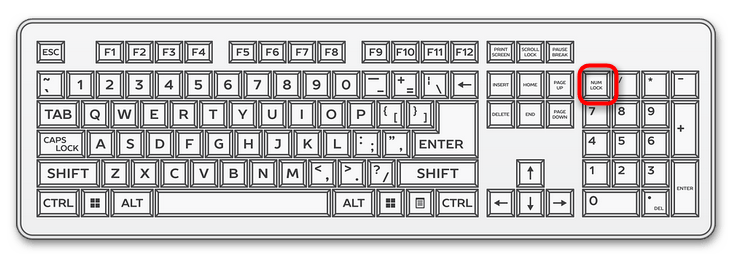
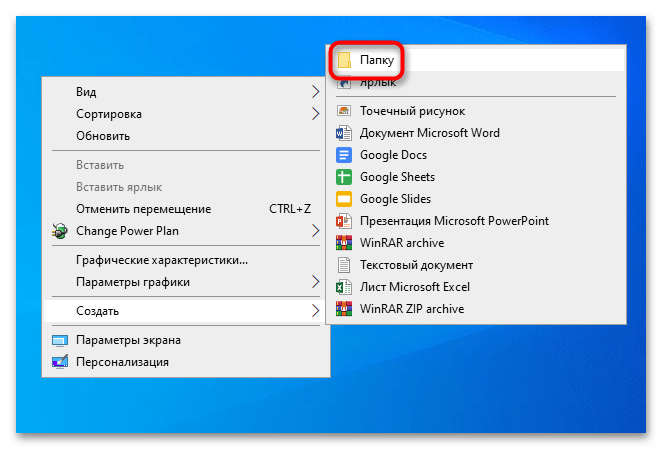
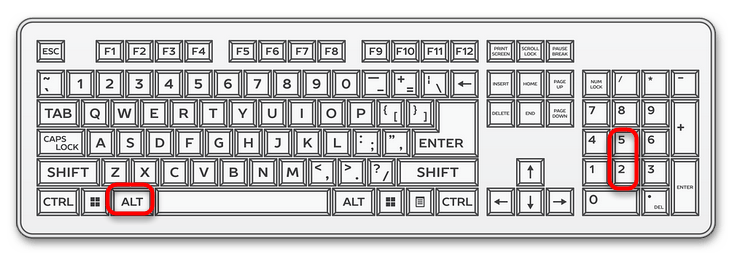
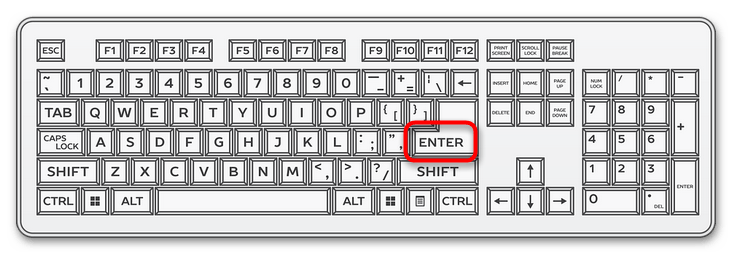
Если ноутбук или клавиатура без цифрового блока, попробуйте вместо 255 использовать «KII». К сожалению, этот способ работает не на всех моделях встроенных клавиатур.
Способ 2: Таблица символов
Если с физической или виртуальной клавиатурой не выходит, воспользуйтесь встроенной в Windows 10 таблицей символов. Это более универсальный способ, работающий независимо от типа, модели клавиатуры и операционной системы.
- Откройте таблицу символов командой
charmapв диалоговом окошке, вызванном нажатием клавиш Win + R. - Выберите в таблице пустой символ, нажмите кнопку «Выбрать» и скопируйте символ из поля «Для копирования».
- Создайте новую папку и присвойте ей пустое название, скопированное из таблицы символов. Также можно переименовать уже существующую папку.
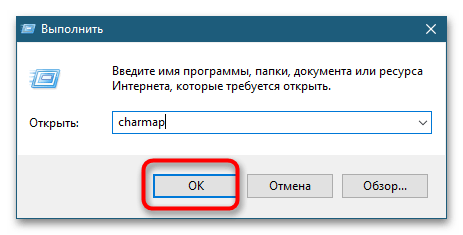
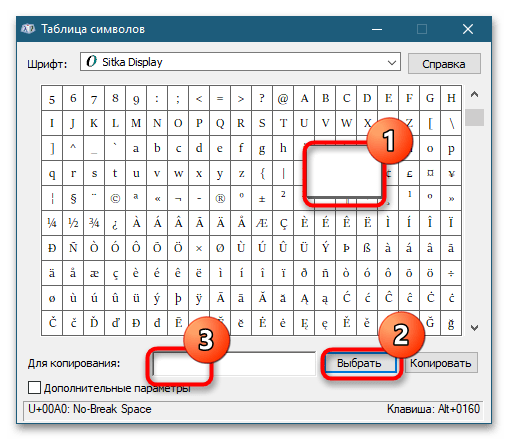
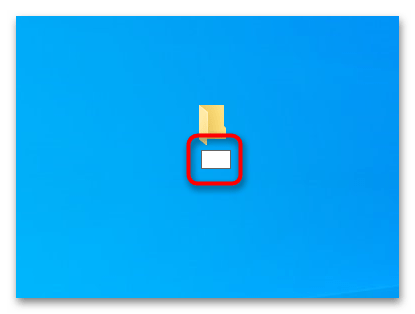
Если вдруг так получится, что символ во встроенной таблице найти не удастся, его всегда можно будет найти в таблицах символов, доступных в интернете.
 Наша группа в TelegramПолезные советы и помощь
Наша группа в TelegramПолезные советы и помощь
 lumpics.ru
lumpics.ru
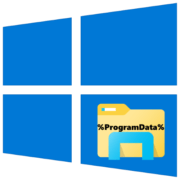
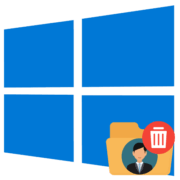

Задайте вопрос или оставьте свое мнение